Annons
Behöver du en snabb sammanfattning av en artikel? Din Mac kan göra det utan att behöva extra programvara - så hittar du alla typer av OS X-funktioner som du har sett över i processen.
Sammanfattningstjänsten är inte ny för OS X. Det har funnits sedan början av OS X, men det ligger begravd i en meny du antagligen aldrig tittar på - servicemenyn, en av många kontextuella menyer på din Mac Gå bortom kortkommandon genom att använda kontextuella menyer på din MacAtt använda tilldelade kortkommandon är allt bra och bra, men avancerade Mac-användare vet om kraften i kontextuella menyer när de får saker att göra i OS X. Läs mer .
Vet du inte om servicemenyn? Du ser det varje gång du klickar på namnet på din öppna app i menyraden eller högerklickar på en ikon:
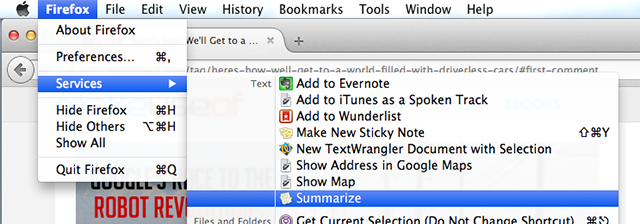
Ja, den saken. Om du är som de flesta Mac-användare musar du nästan alltid förbi detta, vilket är synd. Du missar möjligheten att sammanfatta text - och mycket mer.
Sammanfatta valfri text
Om Sammanfattningstjänsten är aktiverad är det enkelt att använda den. Markera bara text i nästan vilket program som helst - till exempel din webbläsare eller en ordbehandlare. Klicka sedan på applikationens namn i menyraden (det djärva ordet till höger om Apple-logotypen) och musen ner till
tjänster. Du borde se Sammanfatta textsåsom visas ovan. Klicka på den så ser du följande fönster:
Du kan kalibrera i procentuell skala hur mycket av texten du vill se. Tjänsten försöker använda kontext för att ta reda på vilka meningar - eller stycken, beroende på vad du anger - som är mest viktiga för att läsa i en given text. Vad som fungerar bäst kommer att variera från person till person, men jag tycker att detta är mest användbart runt 20 procent.
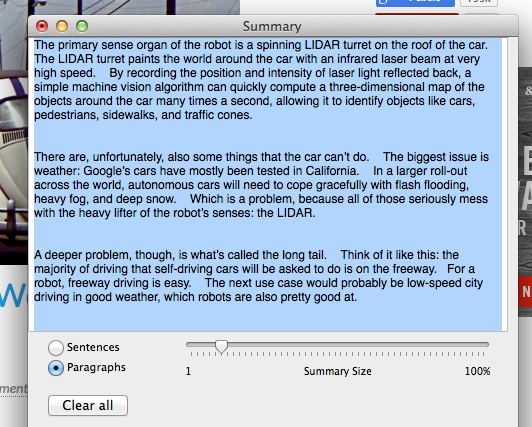
Tjänsten är inte perfekt för att ta reda på vilken information som är viktigast i en given textbit, men det kan vara ett bra ställe att börja om du är pressad för tid.
Du kan läsa den sammanfattade texten här om du vill, eller så kan du spara den för senare.
Potentiella användningar
Så vad kan du faktiskt använda detta för? Det första svaret - kondenserande långa dokument som du behöver läsa - är möjligt. Detta kan vara användbart för forskning, men du kanske inte vill lita på det helt.
Men kanske ännu mer användbart är att använda det här verktyget på ditt eget skrivande. Kör din text genom det här verktyget och läs vad som kommer ut. Om du inte håller med om att essensen i din poäng kommer över i sammanfattningen har du kanske inte betonat den punkten tillräckligt. Läs igen din skrivning och försök att göra punkten tydligare.
Aktivera din Macs sammanfattningstjänst
Kan du inte hitta en översiktstjänst på menyn Tjänster? Få inte panik: det är lätt att lägga till. Klicka på applikationsmenyn och bläddra sedan ner till Tjänster: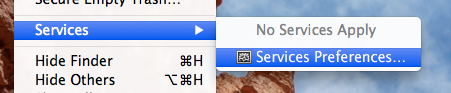
Klick Tjänstepreferenser, som visas ovan, så ser du en checklista över alla tjänster. Rulla ner tills du hittar Sammanfattningstjänst.
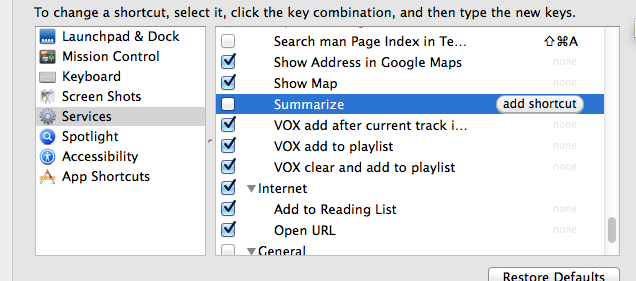
Du kan lägga till en kortkommando. Detta gör det enklare att använda Sammanfattningstjänst - markera bara lite text och tryck på kortkommandot för att starta tjänsten.
Eller, om du föredrar, kan du fästa sammanfattningstjänsten till din Mac-dockning. Öppna bara det som beskrivs ovan och högerklicka sedan på dockningsikonen:
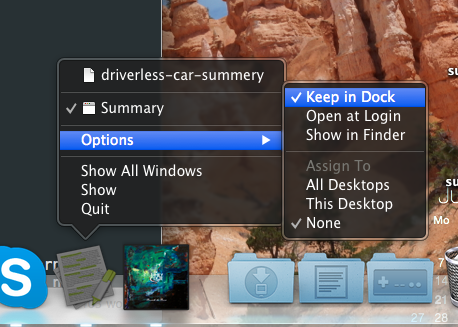
Nu kan du öppna tjänsten när du vill från din dockningsstation.
Vilka andra användbara tjänster finns det?
När du aktiverar sammanfattningstjänsten kommer du förmodligen att märka att det finns mycket fler tjänster som ännu ska installeras att utforska. Undrar du vad du kan göra annat? Vi har visat dig hur du skapar dina egna Mac-tjänster Hur du skapar dina egna tjänster Menyalternativ på Mac Läs mer , men du behöver inte gräva så djupt för att hitta användbara saker. Här är några fler saker du kan aktivera i menyn medan du aktiverar Sammanfattningstjänst:
- Öppna en terminalinstans i den för närvarande öppna mappen i Finder
- Lägg till markerad text till en talad MP3 i iTunes
- Visa platsen för en viss adress i Maps-appen
- Visa en specifik fil i Finder
Du hittar också en mängd applikationsspecifika tjänster. Om du till exempel är en Evernote-användare hittar du möjligheten att lägga till all text du har kopierat till en ny anteckning. Om du har installerat Twitter för Mac kan du tweeta alla utdrag du kopierar (med tanke på begränsningen på 140 tecken kanske du vill sammanfatta innehållet först).
Är du en vanlig användare av menyn Tjänster? Får du bara veta om tjänster? Lär oss tillsammans: låt mig veta om du hittar något annat som är användbart.
Undrar du vad annat kan döljas i OS X? Du bör kolla in de hemliga funktionerna i OS X Mavericks Secrets of OS X Mavericks: Vad du verkligen behöver vetaDu känner förmodligen redan till de viktigaste funktionerna i den senaste, gratisuppgraderingen för Mac OS X. Här är de dolda. Läs mer , för att du antagligen missat något.
Justin Pot är en teknologjournalist baserad i Portland, Oregon. Han älskar teknik, människor och natur - och försöker njuta av alla tre när det är möjligt. Du kan chatta med Justin på Twitter just nu.

